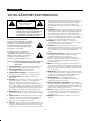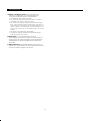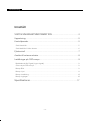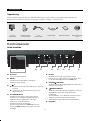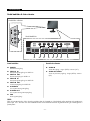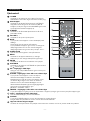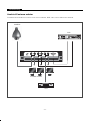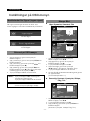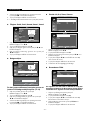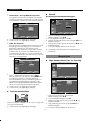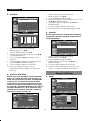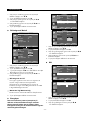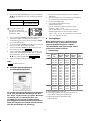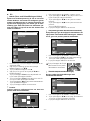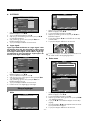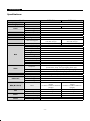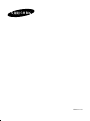TFT LCD-BILDSKÄRM
SMT-1722 / SMT-1922
Bruksanvisning
SMT-1722-1922-Swe.indd 101 2008-7-10 9:37:08

Förklaring av symbolerna
Symbolen med en pilblixt i en liksidig
triangel är avsedd att uppmärksamma
användaren på att produktens hölje
innehåller oisolerad ”farlig spänning”
som kan vara tillräckligt stark för att
medföra risk för elstötar.
Symbolen med ett utropstecken i
en liksidig triangel är avsedd att
uppmärksamma användaren på att den
litteratur som medföljer utrustningen
innehåller viktig information om
användning och underhåll (service).
Varning! Förhindra brand och elstötar genom
att inte utsätta skärmen för regn
eller fukt.
1. Läs instruktionerna : Läs igenom samtliga instruktioner för
säkerhet och användning innan utrustningen används.
2. Spara instruktionerna : Spara säkerhets- och
användningsinstruktionerna för framtida bruk.
3. Uppmärksamma varningarna : Ta alltid hänsyn till de
varningar som visas på skärmen och i bruksanvisningen.
4. Följ instruktionerna : Följ samtliga instruktioner för
användning.
5. Rengöring : Dra ut skärmens elkontakt ur vägguttaget innan
rengöringen påbörjas. Använd inte rengöringsmedel i
vätske- eller sprayform. Rengör med en fuktig trasa.
Undantag: Om skärmen är avsedd att användas konstant
och av någon anledning, till exempel att auktoriseringskoden
för en CATV-mottagare kan gå förlorad, inte kan dras ut ur
vägguttaget för rengöring eller andra syften går det att bortse
från instruktionen om att dra ut kontakten under punkt 5.
6. Kringutrustning : Använd ingen annan kringutrustning än
den som rekommenderas av Samsung, då detta kan medföra
fara.
7. Vatten och fukt : Använd inte skärmen i närheten av vatten,
till exempel i närheten av badkar, tvättbalja, diskbänk eller
tvättmaskin. Använd den inte heller i en fuktig källare, i
närheten av en swimmingpool eller liknande.
8. Tillbehör : Skärmen får inte placeras på tillbehör såsom vagn,
ställ, stativ, upphängningsanordning eller bord om dessa är
instabila. Det kan leda till att skärmen ramlar, och allvarligt
skadar barn eller vuxna. Utrustningen kan också skadas.
Använd skärmen endast tillsammans med vagn, ställ, stativ,
upphängningsanordning eller bord som rekommenderas av
Samsung eller säljs tillsammans med skärmen. Följ alltid
Samsungs instruktioner vid montering av skärmen, och
använd endast monteringsutrustning som rekommenderas av
Samsung.
9. Ventilering : Springorna och öppningarna i höljet är avsedda
för ventilering och för att skärmen ska fungera ordentligt och
skyddas från överhettning. Blockera aldrig dessa genom att
placera skärmen på en säng, soffa, matta eller liknande.
Placera aldrig skärmen i närheten av, eller ovanför, ett element
eller annan värmekälla. Placera inte skärmen i en inbyggd
installation, till exempel bokhylla eller ställ, om inte ordentlig
ventilering finns eller Samsungs instruktioner följs.
10.Installation : Installera inte skärmen i närheten av en
värmekälla som element, spis eller någon annan utrustning
(inklusive förstärkare) som genererar värme.
11.Strömkälla : Skärmen får endast drivas av den typ av
strömkälla som fabriksmärkningen anger. Om du är osäker på
vilken strömkälla som finns där du ska installera skärmen, bör
du kontakta din Samsung-återförsäljare eller ditt lokala
elbolag.
12.Jordning eller polarisering : För skärmar som är utrustade
med 3-vägs jordkontakt med ett tredje stift (jordstift).
Kontakten passar bara i ett jordat uttag.
Detta är en säkerhetsfunktion. Om du inte kan få in
kontakten i uttaget ska du kontakta en elektriker för att få
det utbytt. Försök aldrig förbikoppla jordkontaktens
säkerhetsfunktion.
13.Ström : Kabelskydd – Dra elkablar på ett sådant sätt
att de inte kan trampas på eller klämmas av föremål som
placeras på eller emot dem. Var särskilt uppmärksam på
kablar intill uttag, förlängningssladdar och där de sticker
ut ur utrustningen.
14.Blixtnedslag : Skydda skärmen under åskväder eller när
den lämnas oanvänd under en längre tid genom att dra ut
kontakten och alla kablar. På så sätt skyddas skärmen
från skador av blixtnedslag eller strömspikar.
15.Överbelastning : Se till att väggkontakter och
förlängningssladdar inte överbelastas, då detta kan
medföra risk för brand eller elstötar.
16.Föremål eller vätska i utrustningen : Tryck aldrig in
föremål av något slag i öppningarna i skärmen. Föremålen
kan komma emot farliga spänningspunkter eller kortsluta
komponenter, vilket kan medföra brand eller elstötar. Spill
aldrig vätska av något slag på skärmen.
17.Service : Försök inte att själv serva skärmen då öppning
eller borttagning av höljet kan medföra farlig spänning
eller andra risker. Överlåt all service till kvalificerad
servicepersonal.
18.Handling: Ställ inga kärl med vätska i, t.ex. vaser, på
skärmen.
VARNING
RISK FÖR ELSTÖTAR
FÅR EJ ÖPPNAS.
VARNING! MINSKA RISKEN FÖR ELSTÖTAR
GENOM ATT INTE AVLÄGSNA DET
BAKRE HÖLJET.ENHETEN INNEHÅLLER
INGA DELAR SOM KAN SERVAS AV
ANVÄNDAREN. ÖVERLÅT ALL SERVICE
TILL BEHÖRIG SERVICEPERSONAL.
USER'S MANUAL
VIKTIG SÄKERHETSINFORMATION
- 2 -
Bruksanvisning
SMT-1722-1922-Swe.indd 1:2 2008-7-10 9:37:27

19.Skador som kräver service : Dra ut kontakten till
skärmen ur vägguttaget och kontakta kvalificerad
servicepersonal under följande omständigheter.
a. Om strömkabel eller kontakt är skadade.
b. Om vätska har spillts eller föremål har ramlat ner i skärmen.
c. Om skärmen har utsatts för regn eller vatten.
d. Om skärmen inte fungerar normalt trots att bruksanvisningen
följs. Justera endast sådana inställningar som täcks av
bruksanvisningen. Felaktig justering av andra inställningar kan
leda till skador och omfattande reparationsarbete av en
kvalificerad tekniker för att återställa skärmen till normal
funktion.
e. Om skärmen har tappats eller höljet skadats.
f. Om skärmen uppvisar märkbara funktionsförändringar
tyder detta på att service krävs.
20.Reservdelar : Om reservdelar behövs, se till att
serviceteknikern använder reservdelar som specificerats av
Samsung eller har samma egenskaper som originaldelarna.
Felaktigt utbyte av delar kan medföra brand, elstötar eller
annan fara.
21.Säkerhetskontroll : Vid slutförd reparation eller service av
skärmen, be serviceteknikern att utföra säkerhetskontroller för
att se till att skärmen fungerar som den ska.
USER'S MANUAL
- 3 -
Bruksanvisning
SMT-1722-1922-Swe.indd 1:3 2008-7-10 9:37:28

VIKTIG SÄKERHETSINFORMATION
............................................... 2
Uppackning .............................................................................................. 5
Kontrollpaneler .......................................................................................... 5
Sedd framifrån ................................................................................................................5
Sedd bakifrån & från vänster ......................................................................................... 6
Fjärrkontroll ............................................................................................... 7
Ansluta till externa enheter. ....................................................................... 8
Inställningar på OSD-menyn ..................................................................... 9
Meddelandet No Signal (ingen signal) .......................................................................... 9
Göra val på OSD-menyn ................................................................................................9
Menyn Bild .....................................................................................................................9
Menyn Ljud .................................................................................................................. .11
Menyn Inställning ........................................................................................................ .12
Menyn Ingångar .......................................................................................................... .16
Specifikationer.....................................................................................17
Innehåll
Bruksanvisning
- 4 -
SMT-1722-1922-Swe.indd 1:4 2008-7-10 9:37:28

Uppackning
Ta bort förpackningsmaterialet och placera skärmen på en plan, stabil yta eller på den plats där den ska
installeras. Kontrollera att följande utrustning och tillbehör medföljer huvudsystemet.
Sedd framifrån
USER'S MANUALUSER'S MANUAL
TFT LCD-
BILDSKÄRM
FJÄRRKONTROLL
OCH BATTERIER
VGA-
SIGNALKABEL
STRÖMKABEL BRUKSANVISNING BRUKSANVISNING
PÅ CD
IR-sensor
Sensor för fjärrkontrollen.
MENU
Används för att sätta på och stänga av
skärmvisningen (OSD).
-
+
: Används för att flytta på OSD-menyn eller höja
volymen.
:
Används för att flytta på OSD-menyn eller
sänka volymen.
/ FREEZE/AUTO
Används för att sänka nivån på den aktiva
funktionen och återgå till föregående meny.
Stillbildsfunktion i läget Video, när ingen
OSD-meny visas på skärmen.
Används också för att aktivera
autojusteringsfunktionen i VGA-läget om du
trycker på Auto-knappen när OSD-menyn är
avstängd.
/ PIP
Används för att höja nivån på den aktiva
funktionen och välja OSD-menyn. Används även
för att aktivera BIB-funktionen i VGA-läget.
ENTER / SOURCE
Används för att välja ingångskälla eller aktivera ett
markerat menyobjekt.
POWER ON/OFF
Används för att sätta på eller stänga av strömmen.
Skärmbilden visas efter några sekunders
fördröjning.
Strömindikatorn lyser i blått när strömmen är på.
Stäng av strömmen genom att trycka på
strömknappen igen, så släcks strömindikatorn.
Högtalare
Kontrollpaneler
- 5 -
Bruksanvisning
SMT-1722-1922-Swe.indd 1:5 2008-7-10 9:37:29

Sedd bakifrån & från vänster
USER'S MANUALUSER'S MANUAL
Sedd bakifrån
POWER
Växelströmsingång.
VIDEO-A IN
Kompositsignalingång för VIDEO A.
VIDEO-A OUT
Videolooputgång för VIDEO A.
VIDEO-B IN
Kompositsignalingång för VIDEO B.
VIDEO-B OUT
Videolooputgång för VIDEO B.
S-VIDEO IN
Y/C-separerad signalingång.
S-VIDEO OUT
Y/C-separerad signallooputgång.
VGA
VGA-signalingång
Sedd från vänster
AUDIO-B
Audio B-ingång : Höger (RÖD), vänster (VIT)
AUDIO-A/S-VIDEO
Audio A (S-Video)-ingång : Höger (RÖD), vänster
(VIT)
Sedd bakifrån
Sedd från vänster
Bruksanvisning
- 6 -
OBS:
När du inte använder video looping-utgång ska du koppla ur videokabeln eller ansluta ett kontaktmot-
stånd på 75Ù. Annars kan det orsaka att det överdimensionerade signalområdet ger felaktigheter i
ljusstyrkan.
SMT-1722-1922-Swe.indd 1:6 2008-7-10 9:37:32

USER'S MANUAL
- 7 -
Bruksanvisning
FREEZE – tillgängligt i Video A/B- och S-Video-läget
Tryck på knappen en gång om du vill frysa bilden. Stoppa frysningen genom att trycka på knappen igen.
AUTO – tillgängligt endast i VGA-läget
Gör att skärmvisningen justeras automatiskt.
SOURCE
Tryck på SOURCE-knappen om du vill byta källa för signalingången.
Det går bara att byta källa för enheter som är anslutna till skärmen.
Upp-ned-/vänster-höger-knappar
Används för att flytta mellan menyobjekt horisontellt eller vertikalt, och för att justera valda menyvärden.
Fjärrkontroll
POWER
Används för att stänga av eller sätta på strömmen.
Skärmbilden visas efter några sekunders fördröjning.
Sifferknappar
Används för att ändra fjärrkontrollens SYSTEM-ID.
Välj fjärrkontrolls-ID genom att med SYSTEM ID-
knappen nedtryckt ange önskat NUMMER genom att
trycka på motsvarande knapp (0-9).
ID RESET
Används för att återställa fjärrkontrollens ID till 01
(förinställt värde).
VOLUME +, -
Används för att justera ljudvolymen.
MUTE
Tryck på den här knappen om du vill dämpa ljudet
tillfälligt.
Visas längst ned till vänster på skärmen.
Tryck på MUTE-knappen igen om du vill stänga av
dämpningsfunktionen. Du kan också stänga av
dämpningsfunktionen genom att trycka på - eller +.
UNDER SCAN
Gör att hela videosignalen visas på skärmen.
MENU
Används för att öppna skärmmenyn, stänga
skärmmenyn eller stänga skärmjusteringsmenyn.
ENTER
Används för att aktivera ett markerat menyobjekt.
SYSTEM ID
Används för att ställa in SYSTEM-ID för fjärrkontrollen.
Se Sifferknappar.
PIP – tillgängligt i VGA-läget
Stäng av eller sätt på BIB-skärmen genom att trycka
på PIP-knappen.
P.MODE – tillgängligt i Video A/B- och S-Video-läget
Tryck på den här knappen om du vill välja ett
fördefinierat bildläge för skärmen eller ändra
bildstämningen. När du trycker på knappen visas
nuvarande läge längst ned i mitten av skärmen.
Skärmen har tre automatiska bildlägen som är
fabriksinställda. Bläddra igenom tillgängliga lägen
genom att trycka på knappen igen.
(Dinâmico, Standard, Filme)
SMT-1722-1922-Swe.indd 1:7 2008-7-10 9:37:34

Ansluta till externa enheter
Produkten kan anslutas till en extern enhet som en kamera, DVR, video, extern skärm eller liknande.
USER'S MANUAL
KAMERA
VCR
EXTERN SKÄRM
DVR
Bruksanvisning
- 8 -
SMT-1722-1922-Swe.indd 1:8 2008-7-10 9:37:43

När ingen utrustning är ansluten till VGA- eller
Video-ingången visas detta meddelande på skärmen.
1. Visa huvudmenyn genom att trycka på
MENU-knappen.
2. Välj huvudmenyn genom att trycka på
/
och
ENTER-knappen.
3. Välj undermeny genom att trycka på
/
och
ENTER-knappen (eller
).
4. Välj inställning genom att trycka på
/
och
ENTER-knappen (eller
). (Du kan också välja
inställning genom att trycka på
/
.)
5. Tryck på knappen MENU för att avsluta.
Läge: Dynamisk, Standard, Film
1. Välj menyn Bild genom att trycka på
MENU-knappen och
/
.
2. Välj lägesmenyn genom att trycka på
ENTER-knappen eller
.
3. Tryck på ENTER-knappen eller
.
4. Välj önskat läge genom att trycka på
/
-knappen. (Dynamisk, Standard, Film)
5. Tryck på knappen MENU för att avsluta.
Du kan återgå till fabriksbildinställningarna genom
att välja Återställ.
(Se Återställ på sidan 11)
Personlig: Kontrast, Ljusstyrka, Skärpa,
Färg, Ton
1. Välj menyn Bild genom att trycka på
MENU-knappen och
/
.
2. Tryck på ENTER-knappen eller
.
3. Välj inställning genom att trycka på
/
och
ENTER-knappen.
(Kontrast, Ljusstyrka, Skärpa, Färg, Ton)
Inställningar på OSD-menyn
USER'S MANUAL
Meddelandet No Signal (ingen signal)
Göra val på OSD-menyn
OBS 1: Tryck på knappen
för att återgå till
föregående skärmvisning.
Tryck på knappen MENU för att avsluta.
OBS 2: OSD-skärmen försvinner efter två minuter
om du inte trycker på någon knapp.
Menyn Bild
Ingen signal
<Video-läge>
- 9 -
Bruksanvisning
Kontr. signalkabel.
<VGA-läge>
Bild
Läge : Dynamisk
Kontrast 100
Ljusstyrka 45
Skärpa 50
Färg 55
Ton G 50 R 50
Färgton : Normal
Bakgrundsljus : 10
Mer
Flytta Öppna Tillbaka
Läge : Dynamisk
Kontrast 100
Ljusstyrka 45
Skärpa 50
Färg 55
Ton G 50 R 50
Färgton : Normal
Bakgrundsljus : 10
Mer
Bild
Bild
Läge : Dynamisk
Kontrast 100
Ljusstyrka 45
Skärpa 50
Färg 55
Ton G 50 R 50
Färgton : Normal
Bakgrundsljus : 10
Mer
Dynamisk
Standard
Film
Flytta Öppna Tillbaka
Flytta Öppna Tillbaka
SMT-1722-1922-Swe.indd 1:9 2008-7-10 9:37:50

4. Justera inställningsvärdet och spara genom att
trycka på
/
och ENTER-knappen.
5. Tryck på knappen MENU för att avsluta.
I VGA-läge kan bara Kontrast och Ljusstyrka justeras.
Färgton: Sval2, Sval1, Normal, Varm1, Varm2
1. Välj menyn Bild genom att trycka på
MENU-knappen och
/
.
2. Tryck på ENTER-knappen eller
.
3. Välj menyn Färgton genom att trycka på
/
och
ENTER-knappen.
4. Välj önskad inställning genom att trycka på
/
-knappen.
5. Tryck på knappen MENU för att avsluta.
Bakgrundsljus
Du kan justera skärmens ljusstyrka genom att
justera LCD-bakgrundsljusstyrkan. (0~10)
1. Välj menyn Bild genom att trycka på
MENU-knappen och
/
.
2. Tryck på ENTER-knappen eller
.
3. Välj menyn Bakgrundsljus genom att trycka på
/
och ENTER-knappen.
4. Justera inställningsvärdet och spara genom att
trycka på
/
och ENTER-knappen.
5. Tryck på knappen MENU för att avsluta.
Storlek:4:3,16:9, Zoom, Skanna
1. Välj menyn Bild genom att trycka på
MENU-knappen och
/
.
2. Tryck på ENTER-knappen eller
.
3. Välj menyn Storlek genom att trycka på
/
och
ENTER-knappen.
4. Tryck på knappen
/
och ENTER för att välja
den storlek du vill ha.
5. Tryck på knappen MENU för att avsluta.
Funktionen är inte tillgänglig i VGA-läge.
Brusreducer./ DNIe
Om signalen som tas emot av skärmen är svag kan
du aktivera funktionen för Brusreducer för att minska
eventuella brus i signalen som kan visas på skärmen.
1. Välj menyn Bild genom att trycka på
MENU-knappen och
/
.
2. Tryck på ENTER-knappen eller
.
3. Tryck på knappen
/
och ENTER för att välja
Brusreducer eller DNIe-menyn.
4. Välj inställning genom att trycka på
/
och
ENTER-knappen.
5. Tryck på knappen MENU för att avsluta.
USER'S MANUAL
- 10 -
Bruksanvisning
Bild
Läge : Dynamisk
Kontrast 100
Ljusstyrka 45
Skärpa 50
Färg 55
Ton G 50 R 50
Färgton : Normal
Bakgrundsljus : 10
Mer
Sval2
Sval1
Normal
Varm1
Varm2
10
Bakgrundsljus
Ändra
Tillbaka
Bild
Läge : Dynamisk
Kontrast 100
Ljusstyrka 45
Skärpa 50
Färg 55
Ton G 50 R 50
Färgton : Normal
Bakgrundsljus : 10
Mer
Bild
Mer
Storlek : 4 : 3
Brusreducer. : Auto
DNle : På
Återställ : OK
Storlek
4:3
16:9
Zoom
Skanna
Flytta Öppna Tillbaka
Flytta Öppna Tillbaka
Flytta Öppna Tillbaka
Bild
Mer
Storlek : 4 : 3
Brusreducer. : Auto
DNle : På
Återställ : OK
Flytta Öppna Tillbaka
Flytta Öppna Tillbaka
SMT-1722-1922-Swe.indd 1:10 2008-7-10 9:37:53

•
Brusreducer.: Av/ Låg/ Medium/ Hög/ Auto
Om signalen som tas emot av skärmen är svag kan
du aktivera funktionen för Brusreducer för att minska
eventuella brus i signalen som kan visas på skärmen.
Funktionen är inte tillgänglig i VGA-läge.
Funktionen är inte tillgänglig i filmläge.
•
DNIe: Av/ Demo/ På
Den här skärmen inkluderar DNIe-funktionen för att
erbjuda god visningsmöjlighet. Om du ställer in
DNIe på on (på) kan du visa skärmen med
DNIe-funktionen aktiverad. Om du ställer in DNIe
till Demo kan du visa den verkställda DNIe och
normala bilder på skärmen, i demonstrationssyfte.
Genom att använda den här funktionen,kan du visa
skillnader i visningskvalitet.
DNIe
TM
(Digital Natural Image engine)
Den här funktionen ger dig mer detaljerade bilder
med 3D-brusreducering, detaljförstärkning,
kontrastförstärkning och vit förstärkning. Med en
nya bildkompensationsalgoritm går du ljusare,
klarare och mer detaljerade bilder. Med DNIe
TM
-teknik
får du en perfekt anpassad signal hela tiden.
Funktionen är inte tillgänglig i VGA-läge.
Funktionen är inte tillgänglig i filmläge.
Frysa den aktuella bilden
Tryck på knappen FREEZE för att frysa en rörlig bild.
Tryck igen för att avbryta.
Funktionen är inte tillgänglig i VGA-läge.
Återställ
Du kan återgå till fabriksbildinställningarna.
1. Välj menyn Bild genom att trycka på
MENU-knappen och
/
.
2. Tryck på ENTER-knappen eller
.
3. Välj menyn Återställ genom att trycka på
/
och
ENTER-knappen.
4. Välj OK eller Avbryt genom att trycka på
/
och
ENTER-knappen.
5. Tryck på knappen MENU för att avsluta.
I VGA-läge visas information om upplösningen i
bildmenyn.
Läge: Standard, Musik, Film, Tal, Personlig
1. Välj menyn Ljud genom att trycka på
MENU-knappen och
/
.
2. Tryck på ENTER-knappen eller
.
3. Välj menyn Läge genom att trycka på
/
och
ENTER-knappen.
4. Välj inställning genom att trycka på
/
och
ENTER-knappen.
5. Tryck på knappen MENU för att avsluta.
USER'S MANUAL
- 11 -
Bruksanvisning
Bild
Mer
Storlek : 4 : 3
Brusreducer. : Auto
DNle :
Återställ : OK
Av
Låg
Medium
Hög
Auto
Bild
Mer
Storlek : 4 : 3
Brusreducer. : Auto
DNle :
Återställ : OK
Av
Demo
På
Bild
Mer
Storlek : 4 : 3
Brusreducer. : Auto
DNle : På
Återställ :
Menyn Ljud
Ljud
Läge :
Equalizer
Audio for VGA Mode : Av
Återställ
Standard
Musik
Film
Tal
Personlig
Ljud
Läge : Personlig
Equalizer
Audio for VGA Mode : Av
Återställ
OK
Avbryt
Flytta Öppna Tillbaka
Flytta Öppna Tillbaka
Flytta Öppna Tillbaka
Flytta Öppna Tillbaka
Flytta Öppna Tillbaka
SMT-1722-1922-Swe.indd 1:11 2008-7-10 9:37:54

Equalizer
1. Välj menyn Ljud genom att trycka på
MENU-knappen och
/
.
2. Tryck på ENTER-knappen eller
.
3. Välj menyn Equalizer genom att trycka på
/
och ENTER-knappen.
4. Tryck på knappen
/
för att välja ett visst
alternativ.
5. Justera inställningsvärdet och spara genom att
trycka på
/
och ENTER-knappen.
6. Tryck på knappen MENU för att avsluta.
Om du gör några ändringar av de här
inställningarna växlar ljudläget automatiskt till
Personlig.
Audio for VGA Mode
Esta función le permite elegir la entrada de audio
que se va a utilizar en modo VGA. Si elige Av, el
audio sólo se reproducirá cuando esté habilitada
la función PIP. Y la fuente de entrada de audio
coincidirá con la fuente de entrada de vídeo que
se ha seleccionado en modo PIP. Si elige “Audio
A”/”Audio B”, independientemente de si la función
PIP está habilitada o no y de la entrada de vídeo
que esté seleccionada en modo PIP, siempre se
reproducirá “Audio A”/”Audio B”.
1. Välj menyn Ljud genom att trycka på
MENU-knappen och
/
.
2. Tryck på ENTER-knappen eller
.
3. Välj menyn Audio for VGA Mode genom att trycka
på
/
och ENTER-knappen.
4. Välj inställning genom att trycka på
/
och
ENTER-knappen.
5. Tryck på knappen MENU för att avsluta.
Den här funktionen är endast tillgänglig i VGA-läge.
Återställ
Om du väljer funktionen Återställ efter inställning
av equalizern återställs equalizer-inställningarna
till fabriksstandard.
1. Välj menyn Ljud genom att trycka på
MENU-knappen och
/
.
2. Tryck på ENTER-knappen eller
.
3. Välj Återställ genom att trycka på
/
och
ENTER-knappen.
4. Tryck på knappen MENU för att avsluta.
Du kan endast välja funktionen “Reiniciar” när
“Modo” för ljud är inställd på “Personalizar” .
Språk
USER'S MANUAL
- 12 -
Bruksanvisning
Ljud
Läge : Personlig
Equalizer
Audio for VGA Mode : Av
Återställ
Flytta Ändra Tillbaka
Equalizer
Balans 100Hz 300Hz 1kHz 3kHz 10kHz
Menyn Inställning
Flytta Öppna Tillbaka
Ljud
Läge : Personlig
Equalizer
Audio for VGA Mode :
Återställ
Flytta Öppna Tillbaka
Inställning
Språk :
Blå bakgrund : Av
Melodi : Medium
PC
Energispar : Av
BIB
SYSTEM-ID : 1
Ingen signal OSD : På
English
Français
Deutsch
Español
Italiano
Português
Nederlands
Svenska
Flytta Öppna Tillbaka
Inställning
Språk : Svenska
Blå bakgrund : Av
Melodi : Medium
PC
Energispar : Av
BIB
SYSTEM-ID : 1
Ingen signal OSD : På
Flytta Öppna Tillbaka
Ljud
Läge : Personlig
Equalizer
Audio for VGA Mode : Av
Återställ
Flytta Öppna Tillbaka
Av
Audio A
Audio B
SMT-1722-1922-Swe.indd 1:12 2008-7-10 9:37:57

- 13 -
Bruksanvisning
1. Välj menyn Inställning genom att trycka på
MENU-knappen och
/
.
2. Tryck på ENTER-knappen eller
.
3. Välj menyn Språk genom att trycka på
/
och ENTER-knappen.
4. Välj inställning genom att trycka på
/
och
ENTER-knappen.
5. Tryck på knappen MENU för att avsluta.
Blå bakgrund/ Melodi
1. Välj menyn Inställning genom att trycka på
MENU-knappen och
/
.
2. Tryck på ENTER-knappen eller
.
3. Tryck på knappen
/
och ENTER för att välja
Blå bakgrund eller menyn Melodi.
4. Välj inställning genom att trycka på
/
och
ENTER-knappen.
•
Blå bakgrund: Av/ På
Om ingen signal tas emot eller om signalen är
mycket svag ersätts den brusiga bilden
automatiskt av en Blå bakgrund. Om du vill
fortsätta visningen med dålig bild måste du ställa
in läget Blå bakgrund till Av.
•
Melodi:Av/ Låg/ Medium/ Hög
Du kan höra en melodi när skärmen slås på eller av.
5. Tryck på knappen MENU för att avsluta.
Energispar
Den här funktionen justerar ljusstyrkan på
skärmen så att strömförbrukningen minskar.
När du tittar på kvällen kan du ställa in läget
Energispar till Hög för att minska trötthet i ögonen
samt energiförbrukningen.
1. Välj menyn Inställning genom att trycka på
MENU-knappen och
/
.
2. Tryck på ENTER-knappen eller
.
3. Välj menyn Energispar genom att trycka på
/
och ENTER-knappen.
4. Välj inställning genom att trycka på
/
och
ENTER-knappen.
5. Tryck på knappen MENU för att avsluta.
BIB
1. Välj menyn Inställning genom att trycka på
MENU-knappen och
/
.
2. Tryck på ENTER-knappen eller
.
3. Välj menyn BIB genom att trycka på
/
och ENTER-knappen.
Inställning
Språk : Svenska
Blå bakgrund : Av
Melodi : Medium
PC
Energispar : Av
BIB
SYSTEM-ID : 1
Ingen signal OSD : På
Inställning
Språk : Svenska
Blå bakgrund :
Melodi : Medium
PC
Energispar : Av
BIB
SYSTEM-ID : 1
Ingen signal OSD : På
Av
På
Flytta Öppna Tillbaka
Av
Låg
Medium
Hög
Flytta Öppna Tillbaka
Inställning
Språk : Svenska
Blå bakgrund : Av
Melodi : Medium
PC
Energispar : Av
BIB
SYSTEM-ID : 1
Ingen signal OSD : På
Flytta Öppna Tillbaka
Inställning
Språk : Svenska
Blå bakgrund : Av
Melodi : Medium
PC
Energispar :
BIB
SYSTEM-ID : 1
Ingen signal : På
Av
Låg
Medium
Hög
Auto
Flytta Öppna Tillbaka
Inställning
Språk : Svenska
Blå bakgrund : Av
Melodi : Medium
PC
Energispar : Av
BIB
SYSTEM-ID : 1
Ingen signal : På
BIB
BIB : På
Källa : Video A
Storlek :
Position
:
Flytta Öppna Tillbaka
Flytta Öppna Tillbaka
SMT-1722-1922-Swe.indd 1:13 2008-7-10 9:37:59

4. Tryck på knappen ENTER igen.Tryck på knappen
/
för att välja På och tryck sedan på knappen
ENTER.
Tryck på knappen PIP
på fjärrkontrollen flera
gånger för att aktivera eller
avaktivera “BIB”.
5. Tryck på knappen
/
för att välja Källa och tryck
sedan på knappen ENTER. Välj en källa för
underbilden genom att trycka på knappen
/
och sedan på ENTER.
6. Tryck på knappen
/
för att välja menyn Storlek
och tryck sedan på knappen ENTER.
7. Tryck på knappen
/
och ENTER för att välja
den storlek du vill ha.( )
8. Tryck på knappen
/
för att välja Position och
tryck sedan på knappen ENTER. Välj en position
för underbilden genom att trycka på knappen
/
och sedan på ENTER.( )
9. Tryck på knappen MENU för att avsluta.
OBS:
är PBP-funktionen.
Installera datorprogramvara
(baserat på Windows XP)
De vanliga visningsinställningarna för Windows
visas ovan.Den faktiska skärmen på din dator
kan skilja sig beroende på vilken Windows-
version du har och videokortet.Även om
din skärm ser annorlunda ut gäller samma
grundläggande installationsinformation nästan
alltid.(Om inte ska du kontakta datortillverkaren
eller din återförsäljare för Samsung).
1. Klicka först på Kontrollpanelen på Windows
startmeny.
2. När kontrollpanelen visas klickar du på Skärm
så visas fönstret Skärmegenskaper.
3. Klicka på Inställningar.
4. Gå till fliken Skärmupplösning i
inställningsfönstret.
Korrekt storleksinställning (upplösning):
Optimal- 1280 x 1024
Om ett alternativ för vertikal frekvens finns i
inställningsfönstret är det korrekta värdet
”60Hz” eller "75 Hz”.Annars klickar du bara på
”OK” och stänger fönstret.
Visningslägen
Både skärmposition och –storlek varierar
beroende på typ av datorskärm och dess
upplösning.Upplösningarna i tabellen
rekommenderas.(Alla upplösningar mellan
gränser som stöds hanteras)
•
D-Sub-ingång
Läge
Upplösn-
ing
Horisontell
frekvens
(kHz)
Vertical
frekvens
(Hz)
Pixelklock-
frekvens
(MHz)
Synkpolar-
itet
(H/V)
IBM
640×350
720×400
640×480
31.469
31.469
31.469
70.086
70.087
59.940
25.175
28.322
25.175
+/-
-/+
-/-
VESA
640×480
640×480
800x600
800×600
800×600
800×600
1024×768
1024×768
1024×768
1152×864
1280×960
1280x1024
1280×1024
37.861
37.500
35.156
37.879
48.077
46.875
48.363
56.476
60.023
67.500
60.000
63.981
79.976
72.809
75.000
56.250
60.317
72.188
75.000
60.004
70.069
75.029
75.000
60.000
60.020
75.025
31.500
31.500
36.000
40.000
50.000
49.500
65.000
75.000
78.750
108.000
108.000
108.000
135.000
-/-
-/-
+-/+-
+/+
+/+
+/+
-/-
-/-
+ /+
+/+
+/+
+/+
+/+
MAC
640×480
832x624
1152x870
35.000
49.726
68.681
66.667
74.551
75.062
30.240
57.284
100.000
-/-
-/-
+/+
Sammanflätat läge stöds inte.
Utrustningen kanske inte fungerar felfritt om ett
videoformat som inte är standard väljs.
Lägena Separat och Komposit stöds.
SOG stöds inte.
USER'S MANUAL
- 14 -
Bruksanvisning
Huvudbild Underbild
PC Video A,Video B, S-Video
SMT-1722-1922-Swe.indd 1:14 2008-7-10 9:38:01

PC
•
Bildlås
(Grov- och fininställning av bilden)
Syftet med kvalitetsjustering är att ta bort eller
minska bildbrus. Om bruset inte avlägsnas genom
enbart fininställning kan du justera frekvensen så
mycket som möjligt (grov) och sedan gör du finin-
ställning igen. Efter att bruset har reducerats jus-
terar du bilden på nytt så att den blir inriktad mot
mitten av skärmen.
1. Förinställning: Tryck på knappen SOURCE för att
välja läget VGA.
2. Välj menyn Inställning genom att trycka på
MENU-knappen och
/
.
3. Tryck på ENTER-knappen eller
.
4. Välj menyn PC genom att trycka på
/
och
ENTER-knappen.
5. Tryck på knappen
/
för att välja Bildlås och
tryck sedan på knappen ENTER.
6. Tryck på knappen
/
för att välja Grov eller Fin
och tryck sedan på knappen ENTER.
7. Tryck på knappen
/
för att justera skärmkvaliteten.
Tryck på ENTER-knappen.
8. Tryck på knappen MENU för att avsluta.
•
Position
Justera datorns skärmposition om den inte
passar med monitorskärmen.
1. Följ anvisningarna för Bildlås, nummer 2 till 4.
2. Tryck på knappen
/
för att välja Position och
tryck sedan på knappen ENTER.
3. Tryck på knappen
/
för att justera vertikal
position.
Tryck på knappen
/
för att justera horisonta
position.
Tryck på ENTER-knappen.
4. Tryck på knappen MENU för att avsluta.
•
Autojustering(Justera datorskärmen automatiskt)
Autojusteringen gör det möjligt för datorskärmen att
självjustera inkommande datorvideosignal. Värdena
för fi n, grov och position justeras automatiskt.
1. Följ anvisningarna för Bildlås, nummer 2 till 4.
2. Tryck på knappen
/
för att välja Autojustering
och tryck sedan på knappen ENTER.
3. Tryck på knappen MENU för att avsluta.
Tryck på knappen AUTO på
fjärrkontrollen för att justera
datorskärmen automatiskt.
•
Återställ bild(Initiera bildinställningar)
Du kan ersätta alla bildinställningar med
fabriksstandardvärden.
1. Följ anvisningarna för Bildlås, nummer 2 till 4.
2. Tryck på knappen
/
för att välja Återställ bild
och tryck sedan på knappen ENTER.
3. Tryck på knappen MENU för att avsluta.
USER'S MANUALUSER'S MANUAL
- 15 -
Bruksanvisning
PC
Bildlås
Position
Autojustering
Återställ bild
Bildlås
Grov 50
Fin 45
Position
PC
Bildlås
Position
Autojustering
Återställ bild
PC
Bildlås
Position
Autojustering
Återställ bild
Flytta Öppna Tillbaka
Flytta Öppna Tillbaka
Flytta Öppna Tillbaka
Flytta Öppna Tillbaka
Flytta Öppna Tillbaka
SMT-1722-1922-Swe.indd 1:15 2008-7-10 9:38:02

SYSTEM-ID
1. Välj menyn Inställning genom att trycka på
MENU-knappen och
/
.
2. Tryck på ENTER-knappen eller
.
3. Välj menyn
SYSTEM-ID
genom att trycka på
/
och ENTER-knappen.
4. Välj inställning genom att trycka på
/
och
ENTER-knappen.(0~9)
5. Tryck på knappen MENU för att avsluta.
Ingen signal
Ingen signal OSD bestämmer om “Ingen signal” visas
på skärmen eller inte. Om du ställer in Ingen signal
OSD som På visar skärmen Ingen signal när det inte
finns någon videoinsignal. Om du ställer in Ingen sig-
nal OSD som Av visar inte skärmen “Ingen signal” när
det inte finns någon videoinsignal.
1. Välj menyn Inställning genom att trycka på
MENU-knappen och
/
.
2. Tryck på ENTER-knappen eller
.
3. Välj menyn
Ingen signal
genom att trycka på
/
och ENTER-knappen.
4. Välj inställning genom att trycka på
/
och
ENTER-knappen.(0~9)
5. Tryck på knappen MENU för att avsluta.
Funktionen är inte tillgänglig i VGA-läge.
Källa
1. Välj menyn Ingångar genom att trycka på
MENU-knappen och
/
.
2. Tryck på ENTER-knappen eller
.
3. Välj menyn
Källa
genom att trycka på
/
och
ENTER-knappen.
4. Tryck på knappen
/
och ENTER för att välja
önskad källa.
5. Tryck på knappen MENU för att avsluta.
Tryck på knappen SOURCE på fjärrkontrollen för
att växla mellan alla tillgängliga källor.
Ändra namn
1. Välj menyn Ingångar genom att trycka på
MENU-knappen och
/
.
2. Tryck på ENTER-knappen eller
.
3. Välj menyn
Ändra namn
genom att trycka på
/
och ENTER-knappen.
4. Tryck på
/
och ENTER-knappen för att välja
ingång.
5. Tryck på knappen
/
för att välja det namn du vill ha..
Tryck på ENTER-knappen.
6. Tryck på knappen MENU för att avsluta.
USER'S MANUAL
- 16 -
Bruksanvisning
Menyn Ingångar
Källa
Video A : – – – –
Video B : – – – –
S-Video : – – – –
VGA : – – – –
Inställning
Språk :
Blå bakgrund : Av
Melodi : Medium
PC
Energispar : Av
BIB
SYSTEM-ID : 1
Ingen signal OSD : På
0
1
2
3
4
5
6
7
8
9
Flytta Öppna Tillbaka
Inställning
Språk : Svenska
Blå bakgrund : Av
Melodi : Medium
PC
Energispar : Av
BIB
SYSTEM-ID : 1
Ingen signal OSD :
Av
På
Flytta Öppna Tillbaka
Ingångar
Källa : Video A
Ändra namn
Flytta Öppna Tillbaka
Ändra namn
Video A :
Video B :
S-Video :
VGA :
----
Video
DVD
D-VHS
Digitalbox
Sat./Hårddisk
Satellitmottagare
AV-mottagare
DVD-mottagare
Flytta Öppna Tillbaka
Flytta Öppna Tillbaka
Ingångar
Källa : Video A
Ändra namn
Flytta Öppna Tillbaka
SMT-1722-1922-Swe.indd 1:16 2008-7-10 9:38:04

Specifikationer
Modellnamn SMT-1722 SMT-1922
Försäljningsområde Hela världen
Sändningssystem NTSC/PAL
Panel
Inch 17" 19"
Skärmtyp SXGA a-Si TFT-LCD
Upplösning (HxV) 1280 x 1024
Ljusstyrka (cd/m2) 300
Kontrast 1000:1
Responstid 5 m/sek
Visningsvinkel 80/80/80/80
Aktiv visningsyta
337,92 mm (H) x
270,336 mm (V)
376,32 mm (H) x
301,056 mm (V)
Pixelhöjd (mm) 0,264 mm (H) x 0,264 mm (V)
0.294 mm (H) x 0.294 mm (V)
Bild
Sökningssystem Progressivt
CVBS-upplösning NTSC:600TVL PAL:620TVL
A/D-bitar 10 bitar
Skanningfrekvens Horisontal: 30 kHz – 81 kHz, Vertikal: 56 Hz – 75 Hz
Färgsystem NTSC 3.58/PAL
Skärmläge 4:3
3D-kamfilter
Brusreducering
BIB/PBP
/
Frysning
UnderSkannad
Video
Komposit
2-kanalsingång, 1.0V p-p, 75
(terminerad, Loop Through-utgång, BNC-typ)
S-Video 1-kanalsingång (Y/C), Loop Through-utgång
VGA 1-kanalsingång
Ljud 2-kanalsingång, 2W-stereo, RCA-typ
OSD språk 12 språk (Eng/kin/fra/tys/spa/ita/por/hol/ sve/rys/kor/Jap)
HAS-stativ
Höjning 0 - 100 mm
Lutning -5˚ - 25˚
Vridning -165˚ - +165˚
Mått (B x D x H) Netto
371.0mm x 219.8mm x 367.6mm
(lägst)
371.0mm x 219.8mm x 467.6mm
(högst)
412.0mm x 219.8mm x 398.5mm
(lägst)
412.0mm x 219.8mm x 498.5mm
(högst)
Vikt
Nettovikt 5,95 kg 6,85 kg
Förpackningens vikt 8.0 kg 9.3 kg
Ström
Strömkälla 100 – 240 V 100 – 240 V
Strömförbrukning 42 W 42 W
Användarförhål-
landen
Temperatur 0°C – +40°C
Luftfuktighet 20% – 90% (icke kondenserande)
- 17 -
Bruksanvisning
SMT-1722-1922-Swe.indd 1:17 2008-7-10 9:38:06

AB68-00747A
SMT-1722-1922-Swe.indd 1:18 2008-7-10 9:38:06
-
 1
1
-
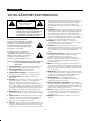 2
2
-
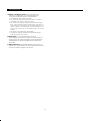 3
3
-
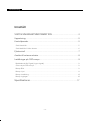 4
4
-
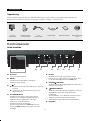 5
5
-
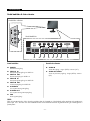 6
6
-
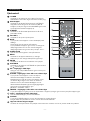 7
7
-
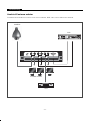 8
8
-
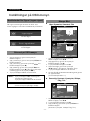 9
9
-
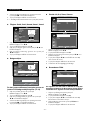 10
10
-
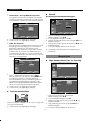 11
11
-
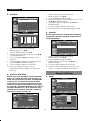 12
12
-
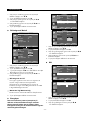 13
13
-
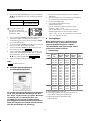 14
14
-
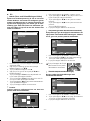 15
15
-
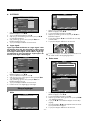 16
16
-
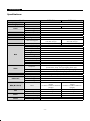 17
17
-
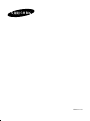 18
18
Samsung SMT-1922P Bruksanvisning
- Typ
- Bruksanvisning
- Denna manual är också lämplig för
Relaterade papper
-
Samsung SMT-1721P Bruksanvisning
-
Samsung LE40N87BC Användarmanual
-
Samsung LE32R86BC Användarmanual
-
Samsung LE40S86BC Användarmanual
-
Samsung LE37M86BC Användarmanual
-
Samsung LE23R86BC Användarmanual
-
Samsung PS-42Q97HD Bruksanvisning
-
Samsung LE37S67BD Användarmanual
-
Samsung PS-42C96HC Bruksanvisning
-
Samsung LE46S86BD Användarmanual